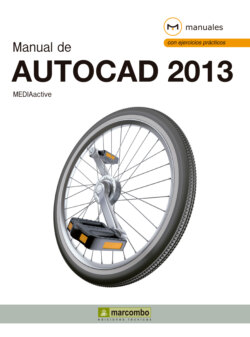Читать книгу Manual de AutoCAD 2013 - MEDIAactive - Страница 15
ОглавлениеLección 8. Dibujar combinando distintos tipos de coordenadas
Los tres tipos de coordenadas que utiliza AutoCAD son las absolutas, las relativas y las polares. En un mismo dibujo puede combinar los tres tipos de coordenadas, incluso cuando especifique un determinado punto. Por ejemplo, puede establecer las coordenadas @4.5<20, combinando así el sistema de coordenadas relativas, caracterizado como ya sabe por incluir el símbolo @ delante de su valor, y el sistema de coordenadas polar, que indica el ángulo que desea que adopte el objeto trazado.
RECUERDE
La herramienta de dibujo Línea puede emplearse de dos modos: por un lado, puede crear una línea simple incluyendo dos coordenadas (el punto inicial y el punto final) y, por otro, a partir de la línea, puede crear un dibujo completo.
1 En esta lección realizaremos nuestro primer dibujo en AutoCAD a base de líneas rectas. Será, por tanto, una creación muy sencilla sobre la cual practicaremos ante todo con el uso combinado de coordenadas. Empiece creando un nuevo dibujo en blanco sobre la plantilla predeterminada del programa.
2 La herramienta Línea forma parte del grupo de herramientas Dibujo. Pulse sobre ella para iniciar el proceso. (1)
3 Como puede ver en la línea de comandos, el siguiente paso consiste en especificar el primer punto de la línea. En esta ocasión, introduciremos unas coordenadas absolutas. Teclee el valor 2500,750 y pulse Retorno. (2)
Recuerde no dejar ningún espacio entre la coma y el segundo valor de las coordenadas.
4 A continuación debemos especificar el siguiente punto de la línea. Seguiremos trabajando con coordenadas absolutas. Escriba las coordenadas 2500,1258 y pulse Retorno. (3)
En el caso de que quisiéramos trazar una única línea, éste sería el proceso para hacerlo con coordenadas absolutas. Para acabarlo deberíamos pulsar las teclas Escape o Retorno.
5 Como puede ver, el punto final de la línea se sitúa en el punto 2500 del eje horizontal y en el 1258 del vertical. Puesto que en este ejercicio queremos crear un sencillo dibujo combinando diferentes tipos de coordenadas, proseguiremos con la acción a partir de la primera línea que acabamos de trazar. Para dibujar una nueva línea, esta vez utilizaremos la combinación de coordenadas relativas y polares. Escriba los valores @351<137 y pulse la tecla Retorno.
6 Nuevamente utilizaremos la combinación de coordenadas para crear otra línea recta. Teclee las coordenadas @761<0 y pulse Retorno.
7 Recuerde que las coordenadas relativas indican la distancia a la que se debe dibujar una línea o mover un objeto a partir del último punto indicado y las polares, además, especifican el ángulo de la dirección. Observe que ahora la línea se ha trazado hacia la derecha en línea recta, sin inclinación alguna. Prosigamos con una nueva línea. Teclee los valores @348<-135 y pulse Retorno. (4)
8 En este caso, el valor del ángulo es negativo puesto que la inclinación se realiza hacia abajo. Ahora incluiremos una nueva línea que cierre la parte inferior del recuadro. Teclee las coordenadas @504<270 y pulse Retorno. (5)
El comando C traza una nueva línea hasta el primer punto insertado y crea así una figura cerrada.
9 Cerraremos la figura mediante la pulsación de una única tecla. Pulse la tecla c de su teclado seguida de la tecla Retorno y observe lo que ocurre. (6)
10 Guardaremos ahora este primer y sencillo dibujo para poder recuperarlo y modificarlo más adelante. Pulse el icono Guardar, que muestra un disquete en la Barra de herramientas de acceso rápido.
11 En la ventana Guardar dibujo como, seleccione la carpeta Documentos, donde iremos almacenando todos los dibujos que creemos. En el campo Nombre de archivo escriba el nombre copa y después pulse Guardar.